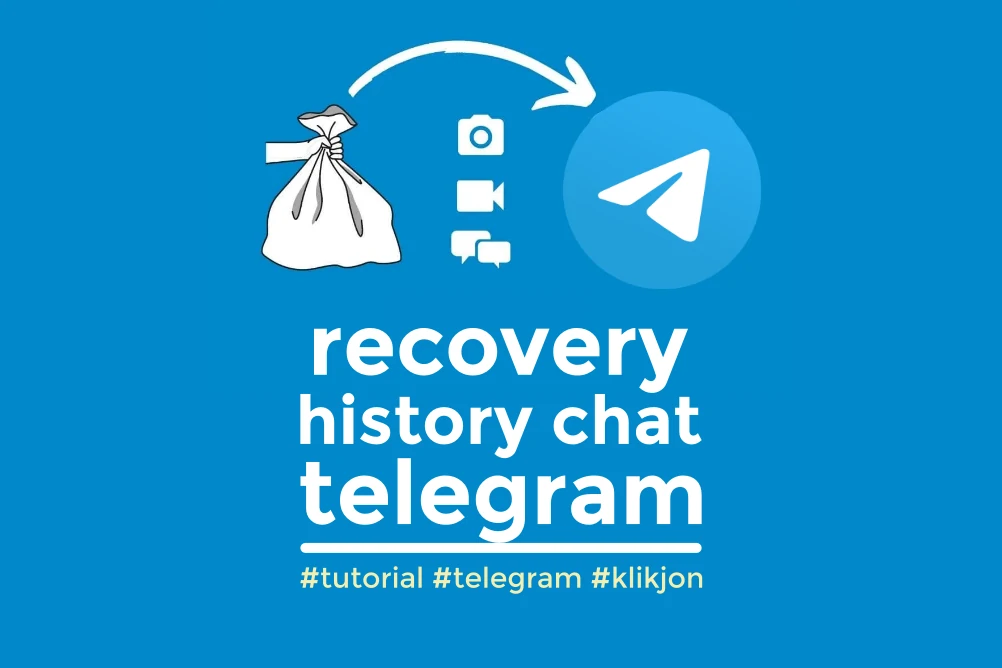Tutorial ini berisi bagaimana cara login Telegram di laptop atau PC. Ada 2 cara: bisa dengan nomor HP, bisa juga dengan kode QR.
Sudah tahu belum, kalau Telegram ada yang versi desktop-nya. Jadi, bukan cuma di HP saja, aplikasi Telegram juga tersedia untuk diinstall di PC atau laptop.
Dengan adanya Telegram Desktop ini, maka ini sangat membantu pekerjaan kamu, apalagi jika pekerjaan kamu tidak terlepas dari penggunaan laptop dan aplikasi chat Telegram.
Untuk menggunakan Telegram Desktop ini, kita nggak perlu membuat akun baru lagi, karena akun kita yang ada di HP bisa dikoneksikan di Telegram Desktop.
Semua data-data dan pesan chat yang ada di akun Telegram kamu akan tetap sama ketika kamu membukanya di Telegram Desktop.
Nah, sekarang, bagaimana cara login Telegram di laptop atau PC dengan aplikasi Telegram Desktop?
Maka, di sini Klikjon akan membahas tuntas cara login akun Telegram di laptop atau PC.
Di sini ada 2 cara yang bisa kamu gunakan, yaitu login Telegram dengan kode QR atau menggunakan nomor HP.
Untuk lebih jelasnya, ikuti terus tutorial berikut ini, ya!
Install Telegram Desktop di Laptop / PC
Untuk login ke akun Telegram kamu di laptop atau PC, maka tentu kamu perlu menginstall aplikasi Telegram Desktop di laptop atau PC kamu.
Aplikasi Telegram Desktop ini juga sudah tersedia untuk berbagai macam sistem operasi laptop kamu, loh.
Jika kamu menggunakan Windows, kamu bisa menemukan Telegram Desktop di Microsoft Store.
Jika kamu pengguna MacOS, maka Telegram Desktop bisa kamu temukan di App Store.
Atau, jika kamu ingin mengunduhnya langsung dari situs resmi Telegram juga bisa. Kunjungi saja situsnya di: https://telegram.org/apps.
Justru di situs resminya, kamu bisa menemukan aplikasi Telegram dengan versi yang lebih lengkap. Ada Telegram untuk Windows, MacOS, bahkan Linux.
Baca juga: Cara Daftar Akun Telegram di HP dan Laptop serta Telegram Web
Login Telegram dengan Kode QR
Nah, setelah kamu menginstall aplikasi Telegram Desktop di laptop atau PC kamu, maka mari kita praktekkan salah satu cara login ke akun Telegram kamu.
Cara yang pertama ini adalah dengan scan kode QR. Dengan metode ini, kamu bisa login Telegram tanpa perlu memasukkan kode verifikasi.
Adapun caranya adalah sebagai berikut:
Langkah #1: Pertama buka aplikasi Telegram Desktop yang sudah terinstall di laptop kamu.
Langkah #2: Klik saja START MESSAGING.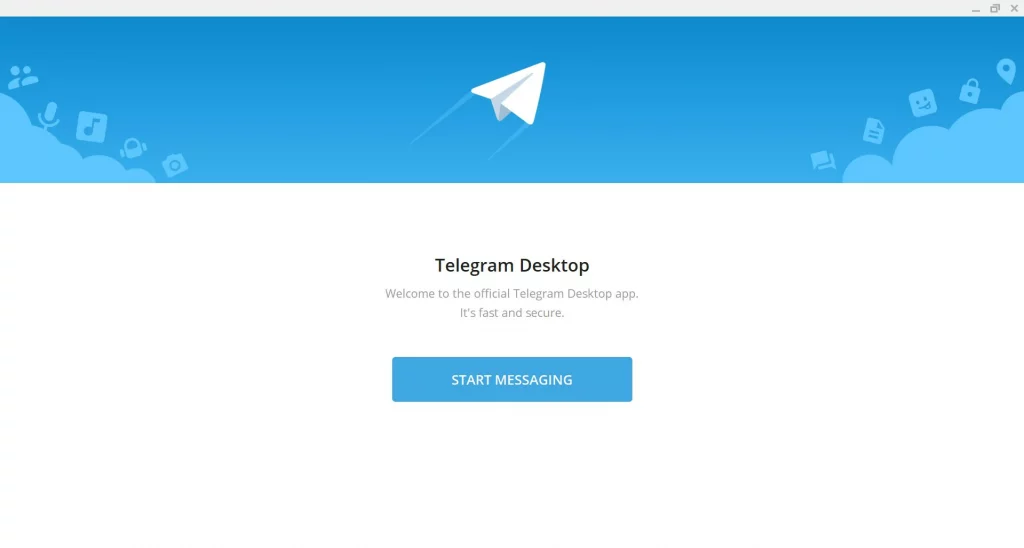
Langkah #3: Nah, di situ akan ada barcode yang harus kamu scan dengan aplikasi Telegram di HP kamu.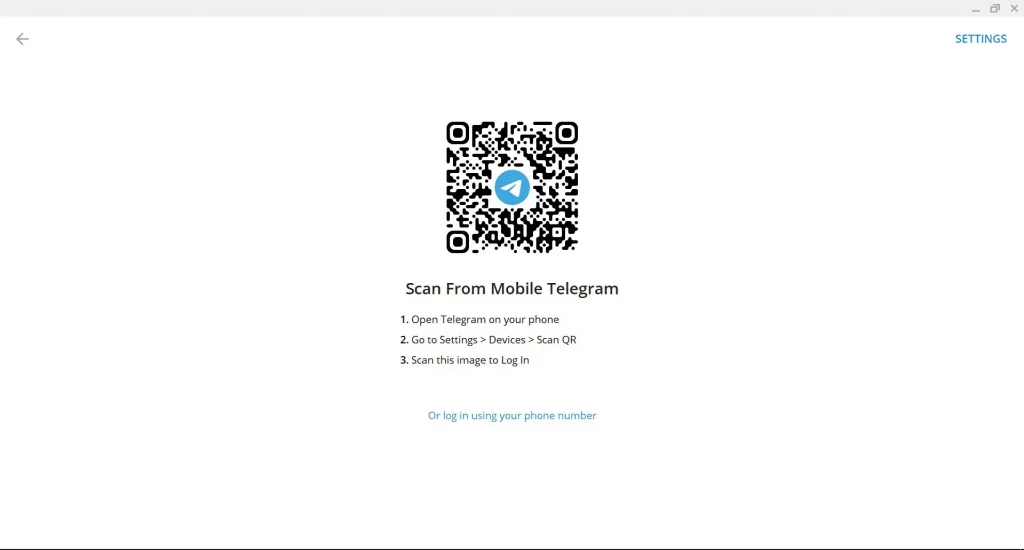
Langkah #4: Sekarang, buka aplikasi Telegram di HP kamu.
Langkah #5: Tap Menu Navigasi di bagian pojok kiri-atas.
Langkah #6: Lalu, tap Pengaturan.
Langkah #7: Lalu, tap Perangkat.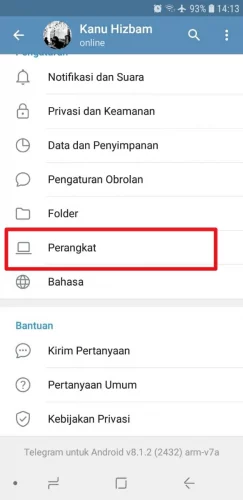
Langkah #8: Setelah itu, tap saja Pindai Kode QR.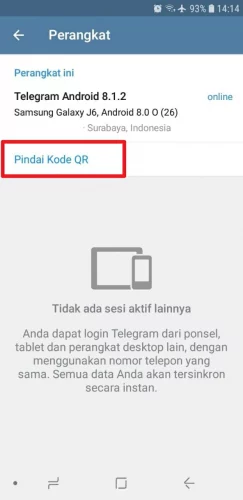
Langkah #9: Tap lagi tombol Pindai Kode QR.
Langkah #10: Lalu, arahkan kotak scan tepat di barcode di Telegram Desktop di laptop kamu.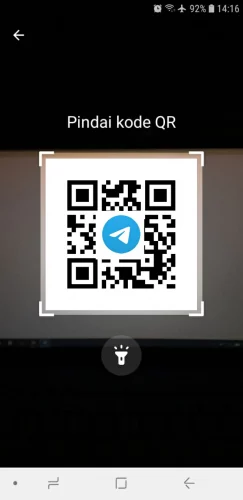
Setelah me-scan barcode yang ada di Telegram Desktop tersebut menggunakan aplikasi Telegram di HP kamu, maka secara otomatis Telegram Desktop tersebut akan login ke akun kamu.
Dengan kemudahan cara ini, bahkan aplikasi Telegram Desktop sendiri menjadikannya sebagai default untuk masuk ke akun Telegram kamu.
Karena dengan cara ini, kamu nggak perlu lagi mengecek pesan chat di Telegram untuk memasukkan kode verifikasi ke Telegram Desktop.
Baca juga: Cara Install Telegram di PC dan Laptop dengan Berbagai OS
Login Telegram dengan Nomor HP
Selain cara di atas, kita juga bisa menggunakan cara manual tanpa scan kode QR, yaitu dengan menggunakan nomor HP yang didaftarkan ke akun Telegram kamu.
Cara ini sebenarnya juga mudah dilakukan, meskipun sedikit lebih repot ketimbang cara pertama.
Adapun caranya, kamu bisa ikuti langkah-langkah berikut ini:
Langkah #1: Buka Telegram Desktop di laptop atau PC kamu.
Langkah #2: Langsung klik saja START MESSAGING.
Langkah #3: Lalu, klik tulisan kecil Or log in using yout phone number di bagian bawahnya.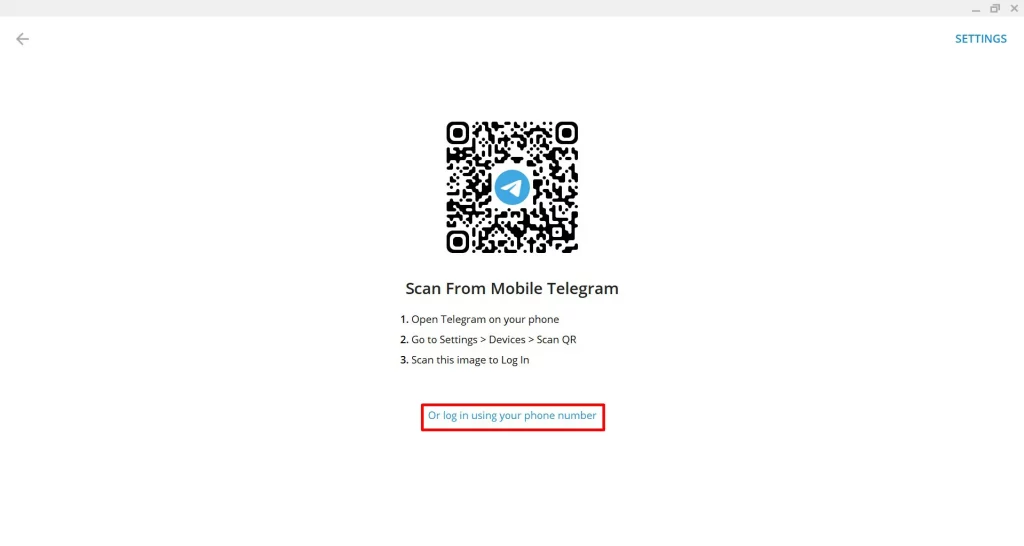
Langkah #4: Pada halaman login, ganti negaranya menjadi Indonesia, lalu masukkan nomor HP akun Telegram kamu di kolom tersebut. Lalu, klik NEXT.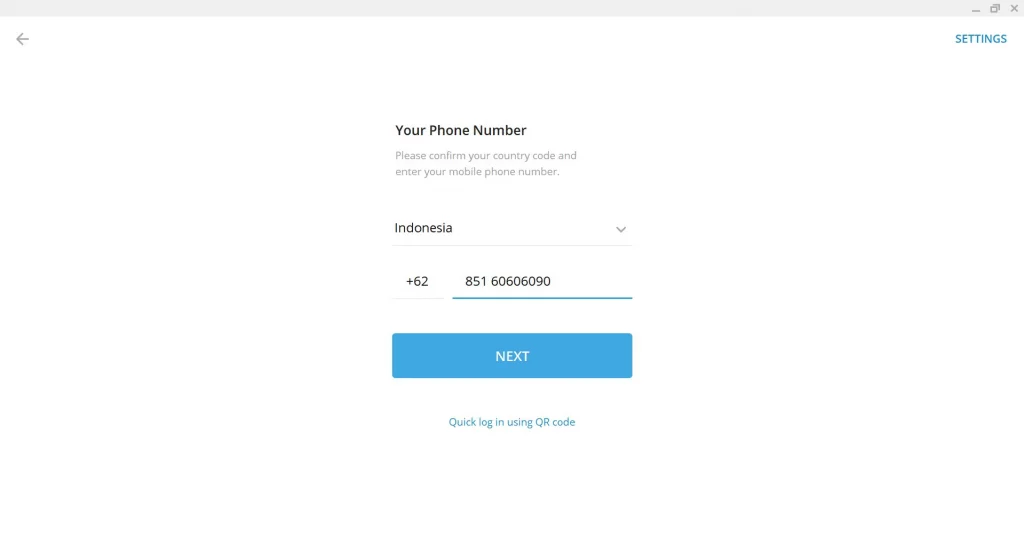
Langkah #5: Setelah itu, kamu akan mendapatkan pesan chat di Telegram kamu. Cek pesan tersebut di HP kamu, lalu cata kode verifikasi-nya.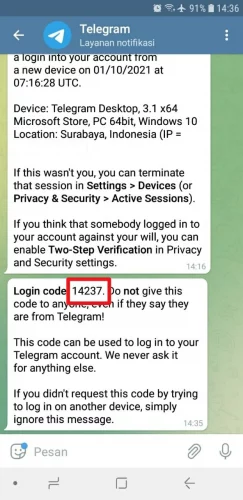
Langkah #6: Masukkan kode verifikasi yang kamu dapatkan ke kolom Telegram Desktop-nya.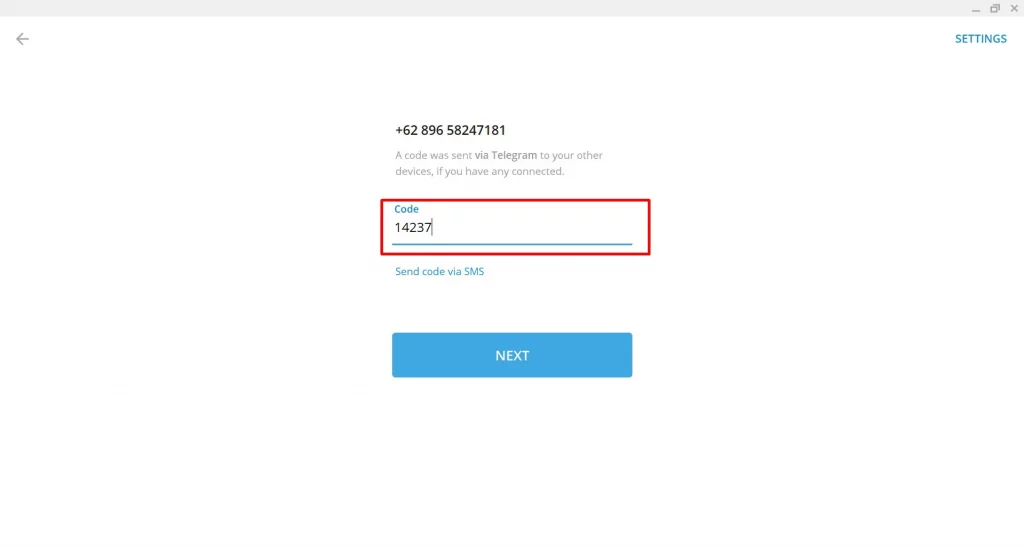
Langkah #7: Kalau sudah, klik NEXT.
Sudah. Dengan begitu, kamu sudah login ke akun Telegram kamu di laptop atau PC menggunakan Telegram Desktop.
Baca juga: Cara Hapus Akun Telegram dengan Cepat dan Permanen
***
Nah, begitulah tutorial kali ini.
Bagaimana, gampang kan?
kalau kamu berhasil login ke akun Telegram kamu menggunakan laptop atau PC, jangan lupa share ke teman-teman kamu, ya!
Originally posted 2021-10-01 08:00:49.